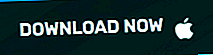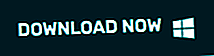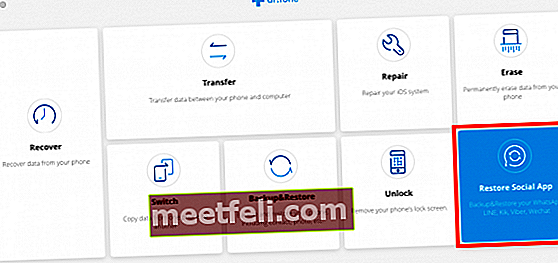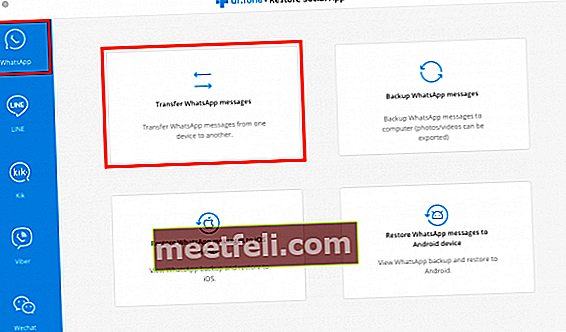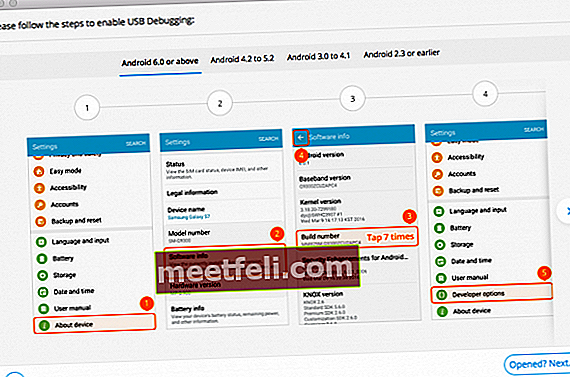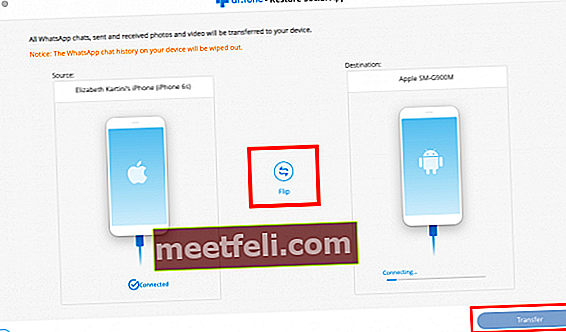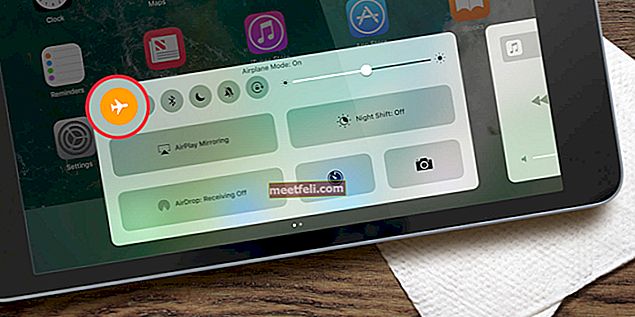Whatsapp не позволяет своим пользователям использовать одну и ту же учетную запись, которая подтверждается одним и тем же номером телефона на нескольких устройствах. Если по какой-то причине вы хотите использовать существующую учетную запись на новом телефоне, вам необходимо удалить ее на старом устройстве. Допустим, вы только что купили новый iPhone и хотите использовать учетную запись Whatsapp, которая хранится на телефоне Android. YЗатем вам необходимо удалить эту учетную запись с устройства Android. Как переключать аккаунт между устройствами без потери данных? Есть несколько методов, которые вы можете использовать для переноса WhatsApp с Android на iPhone. Вы можете выбрать тот, который вам подходит.

Как перенести WhatsApp с Android на iPhone
Метод 1: резервное копирование и восстановление
Whatsapp предоставляет инструменты для передачи чатов между устройствами. Таким образом, вам не нужно загружать стороннее приложение для переноса Whatsapp с Android на iPhone.
- Убедитесь, что ваши телефоны подключены к надежному Интернет-соединению.
- Запустите приложение Whatsapp на своем телефоне Android и откройте Настройки.
- Найдите и коснитесь опции «Чаты» в списке, затем нажмите «Резервное копирование чата».
- В следующем окне вы увидите кнопку «Резервное копирование». Нажмите на него и дождитесь завершения процесса резервного копирования.
- Удалите Whatsapp на своем устройстве Android.
- Откройте Whatsapp на своем iPhone и войдите в систему, используя желаемую учетную запись.
- Нажмите «Восстановить» и дождитесь завершения.
Метод 2: использование dr fone
Ваш WhatsApp может содержать важные разговоры и файлы. Вот почему некоторых людей беспокоит перенос данных, даже если они уже делали резервную копию. Прежде всего, когда вы переключаете данные между устройствами с разными операционными системами. Если вам не нравится первый метод, стоит попробовать этот. Использование стороннего программного обеспечения, такого как Dr. fone, может помочь вам перенести Whatsapp с Android на iPhone.
- Загрузите и установите инструментарий передачи Whatsapp от dr. fone на вашем компьютере. Он доступен для Mac и ПК с Windows. Как только приложение будет установлено на ваш компьютер, вы сможете мгновенно перенести WhatsApp.
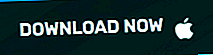
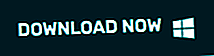
- После того, как приложение будет успешно установлено на ваш компьютер, запустите его и нажмите кнопку «Восстановить социальное приложение».
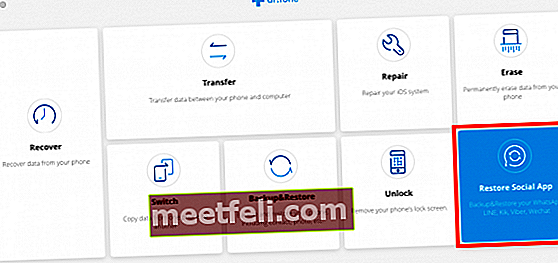
- На левой боковой панели вы увидите список социальных сетей, таких как Whatsapp, Line, Viber и т. Д. Выберите Whatsapp.
- Выберите опцию «Передача сообщений WhatsApp». Эта функция позволяет переносить WhatsApp с Android на iPhone или наоборот.
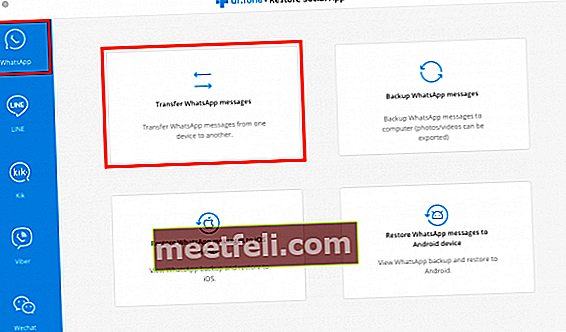
- Теперь подключите оба телефона к ПК с помощью USB-кабеля. Возможно, вам потребуется включить отладку по USB на вашем телефоне Android, прежде чем переходить к следующему шагу. Если вы не знаете, как это сделать, не волнуйтесь. Вы можете просто следовать руководству, которое появляется во всплывающем окне после подключения телефона к ПК.
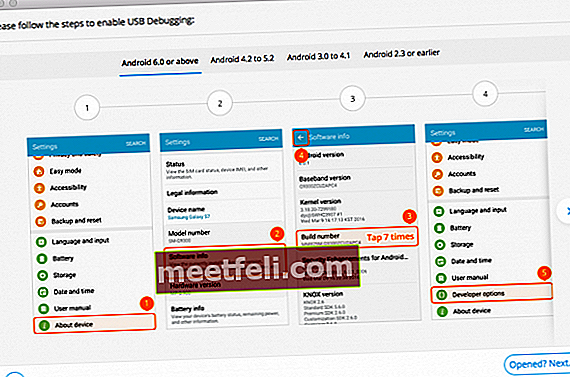
- Убедитесь, что телефон Android отображается слева, а iPhone - справа, так как вы хотите перенести Whatsapp с Android на iPhone. В противном случае нажмите кнопку «перевернуть», чтобы изменить ее положение.
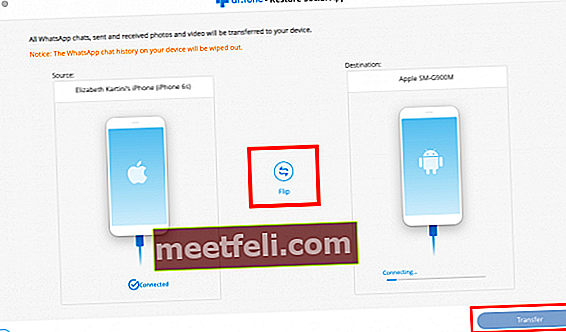
- Когда все настроено, нажмите «Передача» и выберите «Да» для подтверждения, и процесс передачи начнется. Дайте ему поработать, пока он не будет завершен.
- Вы можете войти в свой WhatsApp на своем iPhone, используя тот же номер телефона. Затем удалите тот, который у вас есть на старом устройстве.